نحوه استفاده از حالت کودکانه در مرورگر مایکروسافت اج
گاهی اوقات، مرور اینترنت(Internet) توسط کودکان می تواند ناآگاهانه آنها را در صفحاتی قرار دهد که مناسب کودکان نیستند یا محتوای نامناسب دارند. به این ترتیب، تجربه آنلاین آنها باید نظارت شود یا تحت نوعی نظارت انجام شود. مرورگرهایی که به کنترلهای ایمنی خانواده مجهز هستند میتوانند به والدین کمک کنند تا پیشفرضها را بر اساس سن تنظیم کنند. Kids Mode در Microsoft Edge(Kids Mode in Microsoft Edge) چنین نردههای ایمنی را در جای خود دارد.
نحوه استفاده از حالت کودک(Kids Mode) در مایکروسافت اج(Microsoft Edge)
اولاً، ایمنی اینترنت(Internet) برای کودکان به آگاهی والدین از خطرات ایمنی اینترنت و درک چگونگی کمک به کودکان و نوجوانان خود برای اجتناب از آنها بستگی دارد. تنظیم قوانین به وضوح تعریف شده می تواند به کودکان کمک کند تا با خیال راحت وب را کاوش کنند.
- مرورگر Edge را راه اندازی کنید.
- (Click)برای تغییر نمایه، روی نماد نمایه (Profile)کلیک کنید .
- مرور در حالت کودکان را انتخاب کنید.
- محدوده سنی کودکان را انتخاب کنید.
- تغییر پس زمینه و رنگ
- مسدود کردن یا اعطای مجوزهای وب سایت
- سایت های مجاز را در حالت کودکان مدیریت کنید.
- برای خروج از حالت کودکان(Kids) ، روی دکمه پنجره خروج از حالت کودکان کلیک کنید.
Kids Mode در مرورگر مایکروسافت اج(Microsoft Edge) فقط از محتوای مناسب برای کودکان مانند تمهای مرورگر سفارشی، مرور بر اساس فهرست مجاز، Bing SafeSearch تنظیم شده بر روی سختافزار، و الزام گذرواژه برای خروج پشتیبانی میکند.
مرورگر Edge(Edge) را اجرا کنید و روی نماد نمایه قابل مشاهده در گوشه سمت راست بالا کلیک کنید تا نمایه تغییر کند.
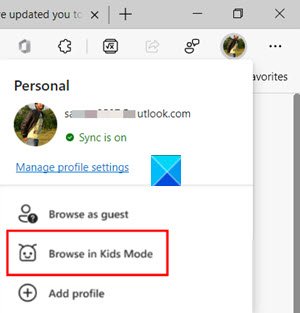
همانطور که در تصویر بالا نشان داده شده است گزینه Browse in Kids Mode را انتخاب کنید. (Browse in Kids Mode)خوبی اینجا این است که شما نیازی به ورود به مرورگر ندارید. با این حال، ورود به سیستم به تنظیمات حالت کودکان(Kids Mode) اجازه میدهد تا در دستگاههای شما همگام شوند.
صفحه جدیدی ظاهر می شود که شما را در مورد این ویژگی مطلع می کند. می توانید برای ادامه کار از آن رد شوید.
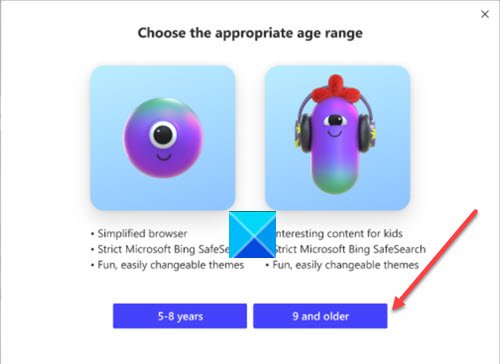
هنگامی که از شما خواسته شد، یک گروه سنی مناسب را برای راهاندازی حالت کودکان(Kids Mode) انتخاب کنید :
- 5-8 سال
- 9 و بالاتر
این حالت به حساب یا نمایه فرزند نیاز ندارد. یک پنجره جدید برای حالت کودکان(Kids Mode) در تمام صفحه باز می شود.
در اینجا می توانید رنگ ها را تغییر دهید یا پس زمینه را تغییر دهید.
انتخاب پسزمینه و رنگها(Choose background and colors) را انتخاب کنید، یک تم را انتخاب کنید و دکمه انجام(Done) شد را فشار دهید. تغییراتی که در طرحهای زمینه در حالت کودکان(Kids Mode) انجام میدهید، در پنجرههای معمولی مرورگر اعمال نمیشوند.
در ادامه، باید مجوزهای وبسایت را در حالت کودکان(Kids Mode) اعطا کنید تا وقتی کودک از وبسایتی که در فهرست مجاز نیست بازدید میکند، با صفحه مسدود شده مواجه شود. فقط پیوند وب سایت خاص در صفحه بلوک در جلسه مرور در دسترس خواهد بود.
توجه - فقط زمانی میتوانید در فهرست مجاز تغییرات ایجاد کنید که خارج از پنجره مرور حالت کودکان هستید. (Kids Mode)برای این کار، باید به تنظیمات و موارد دیگر بروید، (Settings and more)تنظیمات(Settings) را انتخاب کنید و به گزینه Family در زیر منوی پیمایش سمت چپ بروید.
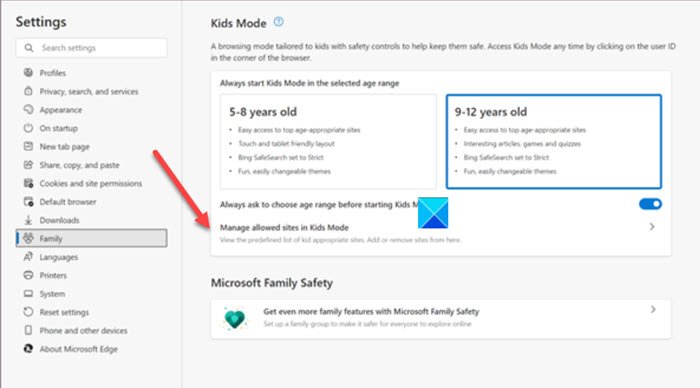
به صفحه سمت راست(Right) بروید و به مدیریت سایتهای مجاز در عنوان «حالت کودکان»(Manage allowed sites in the Kids Mode) بروید. در اینجا، می توانید لیست از پیش تعریف شده سایت های مناسب برای کودکان را مشاهده کنید.
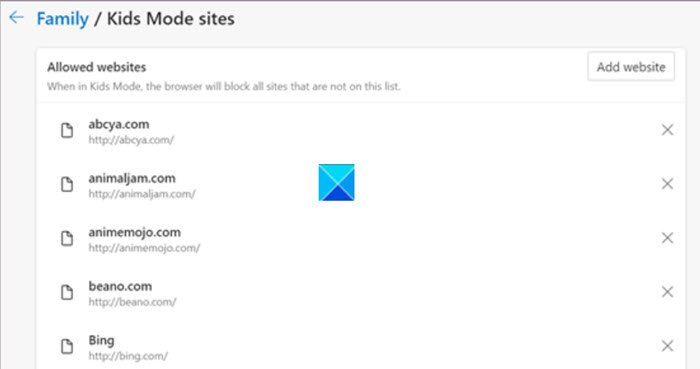
فهرست از ترتیب حروف الفبا در قرارداد نامگذاری پیروی می کند. به دلخواه سایت ها را اضافه(Add) یا حذف کنید.
در نهایت، تا زمانی که از حالت کودکان(Kids Mode) خارج شوید ، مایکروسافت اج(Microsoft Edge) به راهاندازی در حالت کودکان(Kids Mode) ادامه میدهد . بنابراین، اگر میخواهید در حالت عادی مرور کنید، از حالت کودکان(Kids Mode) خارج خواهید شد .'
نماد Kids Mode را در بالای مرورگر انتخاب کنید.
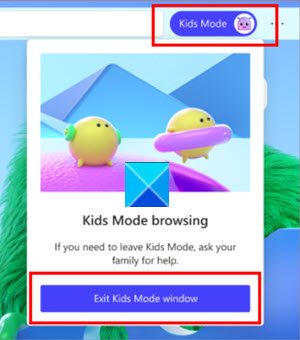
پنجره (window)Exit Kids Mode را انتخاب کنید .
وقتی از شما خواسته شد رمز دستگاه را وارد کنید. این همان چیزی است که برای باز کردن قفل رایانه شما استفاده می شود.
پس از اتمام، با خیال راحت از حالت کودکان(Kids Mode) خارج میشوید و میتوانید مرور عادی را از سر بگیرید. به خاطر داشته باشید(Bear) ، اگر پنجره را از طریق نوار وظیفه یا دکمه بستن(Close) در بالای مرورگر ببندید، مایکروسافت اج(Microsoft Edge) اعتبار دستگاه شما را درخواست می کند.
Kids Mode در مرورگر edge طوری برنامه ریزی شده است که داده های مرور را در هنگام خروج به طور خودکار پاک کند. علاوه بر این، مواردی مانند کوکیها و سایر دادههای سایت را(Cookies and other site data) هنگامی که حالت کودکان غیرفعال است، پاک میکند.
مطالب مرتبط(Related) : چگونه یک وب سایت را در مایکروسافت اج مسدود کنیم(How to block a website in Microsoft Edge) .
Related posts
Teach Kids به Code با استفاده از این Tools and Programs از Microsoft
نحوه حذف دکمه MENU Extensions از Microsoft Edge toolbar
نحوه تنظیم یا تغییر Microsoft Edge homepage در ویندوز 10
اضافه کردن Home button به Microsoft Edge browser
چگونه برای محدود کردن Media Autoplay در Microsoft Edge browser
چگونه برای نشان دادن Favorites Bar در Microsoft Edge در Windows 10
Best Themes برای Microsoft Edge از Edge Extensions and Add-ons Store
نحوه مسدود کردن یک وب سایت در Microsoft Edge در Windows 10
نحوه نصب افزونه ها در Microsoft Edge browser
چگونه Collections button را در Microsoft Edge browser نشان دهید یا پنهان کنید
نحوه جلوگیری از تغییرات در علاقه مندی ها در Microsoft Edge در Windows 10
نحوه خاموش کردن Microsoft Edge اطلاعیه های فشار وب سایت
چگونه دوباره نصب یا بازنشانی Microsoft Edge browser در ویندوز 10
غیر فعال کردن Address Bar Drop-down List Suggestions در Microsoft Edge
فعال یا غیر فعال کردن Online Shopping feature در Microsoft Edge
رفع این extension error در Microsoft Edge couldn't load
Microsoft Edge browser آویزان، انجماد، تصادفات یا کار نمی کند
چگونه به طور خودکار Microsoft Edge مرور سابقه مرور در خروج را حذف کنید
Microsoft Edge نمی خواهد در ویندوز 11/10 باز
چگونه به نصب Chrome Themes در Microsoft Edge browser
